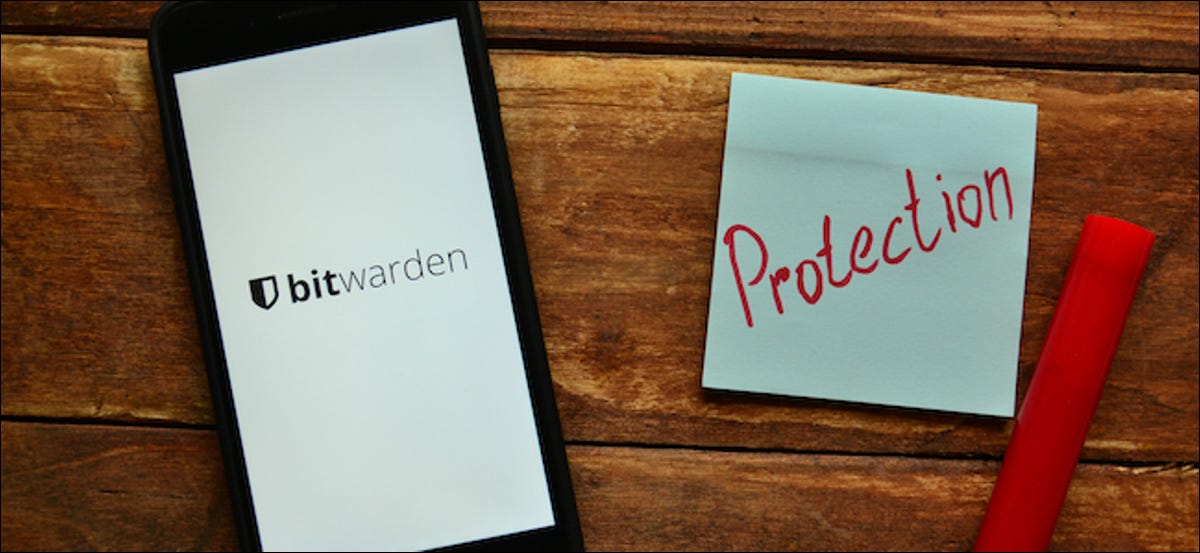
LastPass offre una versione gratuita del suo gestore di password, ma è limitato a un solo tipo di dispositivo allo stesso tempo. Se stai cercando di cambiare il tuo gestore di password, Bitwarden offre un servizio open source gratuito senza limiti. Prossimo, Ti mostriamo come trasferire le tue password da LastPass a Bitwarden.
Perché passare da LastPass a Bitwarden?
A partire dal 16 marzo 2021, LastPass sta cambiando il funzionamento del suo piano gratuito. Non sarai più in grado di utilizzare contemporaneamente le app desktop e mobile. Se vuoi usare LastPass sul tuo smartphone e sul tuo computer, deve pagare il piano $ 3 / mese aziendale.
IMPARENTATO: Perché dovresti usare un gestore di password e come iniziare
In alternativa, può cambiare in Bitwarden. Bitwarden è un gestore di password sicuro e open source che offre la sincronizzazione del dispositivo e l'immissione gratuita di password illimitate..

Piano Premium di Bitwarden solo costi $ 10 all'anno e ti dà accesso alla sua funzione di autenticazione a due fattori (incluso il supporto della chiave hardware), accesso di emergenza e archiviazione crittografata da 1 GB. Bitwarden è abilitato per tutte le piattaforme che puoi immaginare. Puoi usare la tua applicazione desktop, estensioni del browser, app mobili, client web e persino strumenti da riga di comando.
Passare da LastPass a Bitwarden è piuttosto semplice. Tutto quello che devi fare è generare un file CSV dal tuo account LastPass che puoi poi importare direttamente in Bitwarden..
Nota: Il file CSV che generiamo in questa guida non sarà crittografato e conterrà tutti i tuoi nomi utente e password in testo normale. Assicurati di eseguire questa procedura su un computer affidabile e sicuro, e per cancellare completamente il file CSV dal tuo computer una volta terminata questa procedura.
Come esportare le password LastPass
Inizieremo la procedura esportando tutti i tuoi nomi utente e password in un file CSV LastPass.
Questa procedura può essere eseguita solo con l'estensione del browser LastPass. Se non lo stai ancora usando, vai avanti e installa il Estensione LastPass.
Una volta installata l'estensione e aver effettuato l'accesso al tuo account LastPass, fai clic su di esso dalla barra degli strumenti delle estensioni. Se non lo vedi nella barra degli strumenti delle estensioni in Chrome, fai clic sul pulsante Estensioni (icona del puzzle) e scegli l'estensione LastPass.
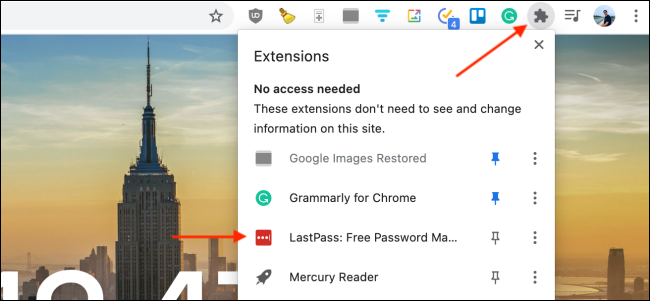
Qui, Fare clic sul pulsante “opzioni dell'account”.

Prossimo, vai alla sezione “Avanzate”.
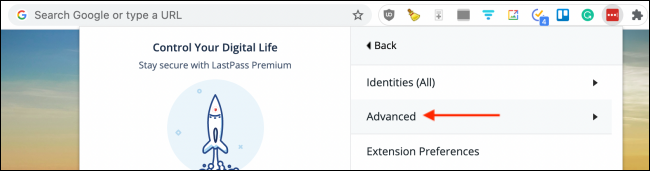
Ora puoi avviare la procedura di esportazione con il pulsante “Esportare”.
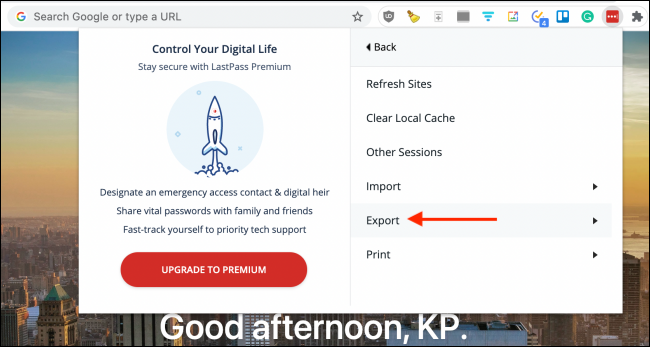
Fare clic sull'opzione “File CSV LastPass” per scaricare il file CSV non crittografato contenente i tuoi nomi utente e password.
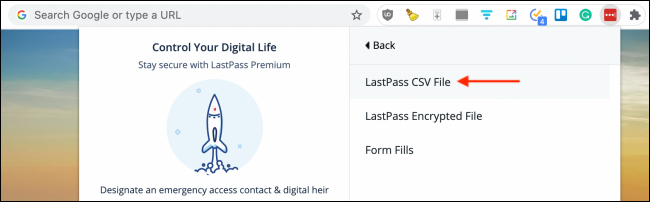
Nella pagina successiva, inserisci la tua password principale e fai clic sul pulsante “Continua”.
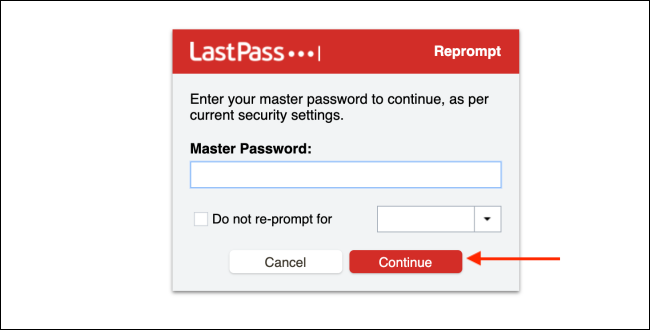
LastPass ora scaricherà il file CSV nella memoria locale del tuo computer. Lo troverai nella posizione di download predefinita.
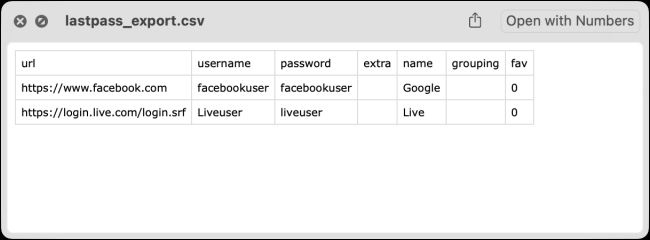
Come importare le password in Bitwarden
Puoi avviare la procedura di importazione accedendo a Bitwarden. Primo, apri il Sito Web Bitwarden nel browser web del tuo desktop.
Se sei nuovo su Bitwarden, puoi creare un nuovo account o puoi accedere con il tuo account esistente. Dal suo caveau di Bitwarden, vai alla sezione “Utensili” dall'alto.
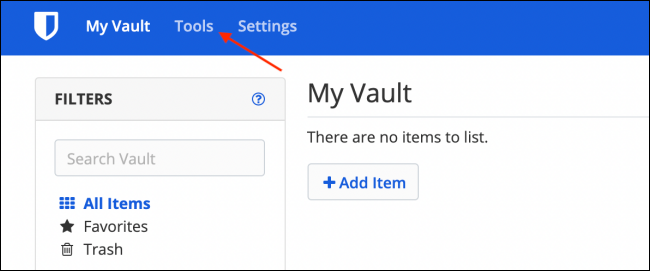
Qui, scegli l'opzione “Importa dati” dalla barra laterale. Fare clic sul menu a discesa sotto il primo passaggio e scegliere l'opzione “LastPass (CSV)”.
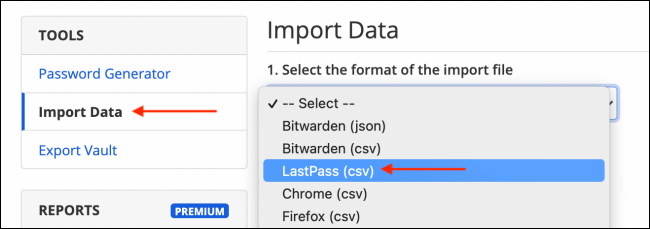
Prossimo, fare clic sull'opzione “Seleziona il file” del secondo passo.
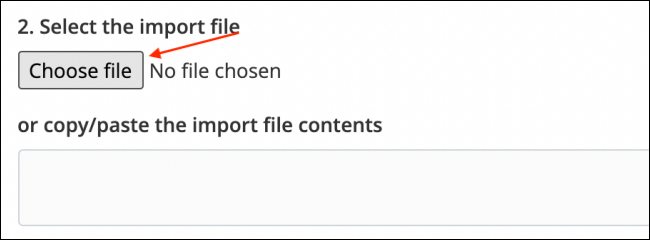
Nel selettore di file, scegli il file CSV che hai scaricato da LastPass e fai clic sul pulsante “Aprire”.
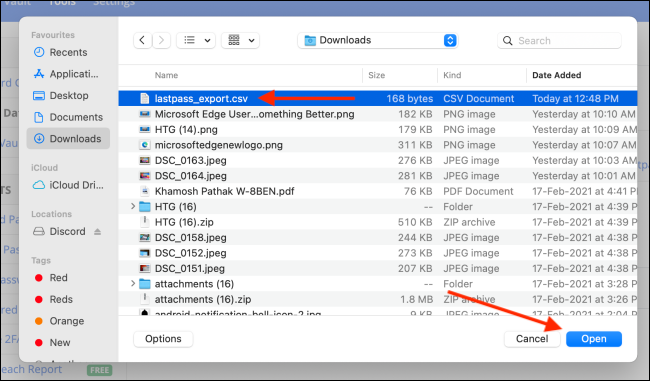
Una volta aggiunto, Fare clic sul pulsante “Importa dati” in fondo alla pagina.
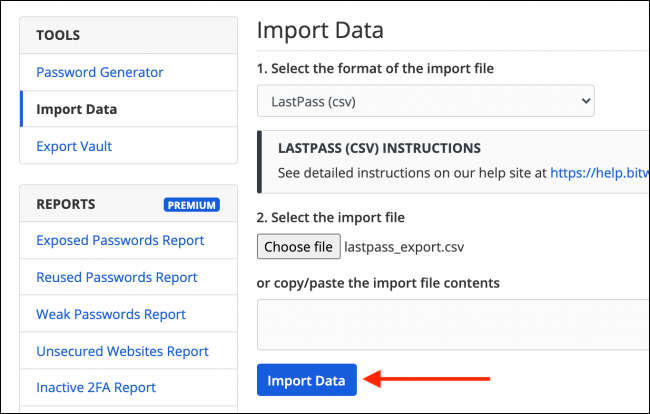
In un paio di secondi, i dati verranno importati. Vedrai i dati LastPass apparire nel tuo deposito Bitwarden.
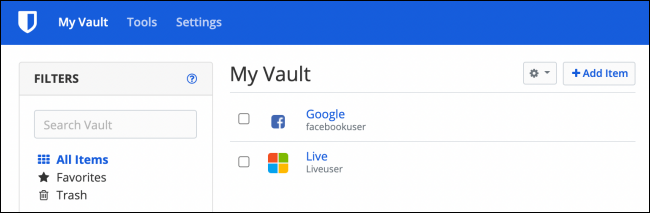
Ora che i tuoi dati LastPass sono disponibili su Bitwarden, li troverai su tutti i tuoi dispositivi e browser installati.
Stai considerando più opzioni?? Ecco come LastPass si confronta con altri gestori di password come 1Password, KeePass e Dashlane.
IMPARENTATO: Confronto del gestore di password: LastPass contro KeePass contro Dashlane contro 1Password






